فشل بدء تشغيل Windows Sandbox ، الخطأ 0x80070569
يوفر Windows 10 ميزة Sandbox التي توفر بيئة سطح مكتب افتراضية يمكن التخلص منها حيث يمكن للمستخدم تشغيل أوامر وإجراءات مؤقتة. يتم تشغيله بواسطة منصة Hyper-V الافتراضية . ومع ذلك ، إذا تلقيت رمز خطأ 0x80070569 عند تشغيل Sandbox ، فستساعدك هذه المشاركة في حل المشكلة.
(Windows Sandbox)فشل بدء تشغيل Windows Sandbox - 0x80070569
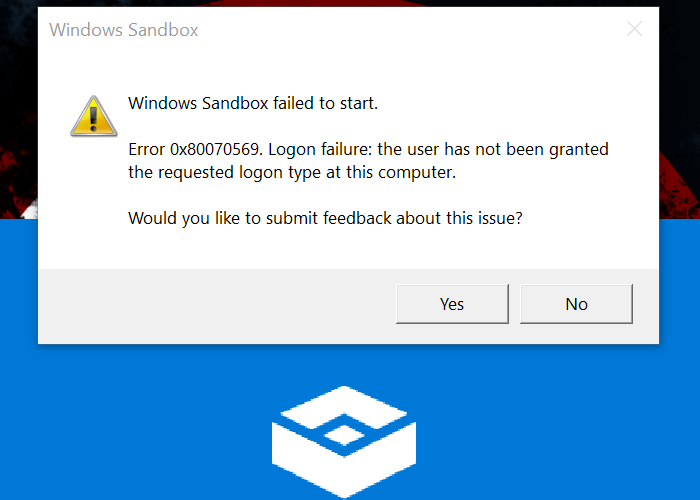
يمكن أن يحمل الخطأ تحذيرًا إضافيًا مثل " فشل تسجيل الدخول: لم يتم منح المستخدم نوع تسجيل الدخول المطلوب على هذا الكمبيوتر(Logon failure: the user has not been granted the requested logon type at this computer) ." أو " توقف Application Guard عن العمل. يرجى محاولة فتح عملك مرة أخرى(Application Guard has stopped working. Please try to open your work again) ". عند تشغيل Windows Defender Application Guard(Windows Defender Application Guard) ( WDAG ).
يتعلق الخطأ بإذن المستخدم ويجب تصحيح ذلك.
1] تحديث نهج المجموعة(Update Group Policy) للكمبيوتر المجال(Domain Computer) أو إضافة(Add) مرة أخرى
إذا كان الكمبيوتر متصلاً بمجال ، فمن المحتمل أن يكون كمبيوتر Hyper-V قد فقد أو لديه اتصال غير كامل بالمجال ، ويمكن أن يكون ذلك بسبب عدم تطابق بيانات الاعتماد. إذا لم يكن الأمر كذلك ، فقد يكون ذلك بسبب خطأ في سياسة GPO(GPO Policy) الموروثة .
تحديث نهج المجموعة(Update Group Policy)
يمكن لمسؤول المجال استخدام ميزة إدارة نهج المجموعة من وحدة تحكم (Group Policy Management)Server Manager وتثبيت نهج المجموعة الصحيح على الكمبيوتر. ثم سيتعين عليه التأكد من تحرير السياسة لتضمين NT Virtual Machine\Virtual Machines في إدخالات تسجيل الدخول كخدمة. (Log on as a Service.) (Log on as a Service. )تم ذلك لإغلاق محرر السياسة ، واستخدم الأمر " gpupdate /force’ على الكمبيوتر المضيف Hyper-V لتحديث السياسة.
Remove/Add computer to Domain again
يمكن لمسؤول المجال إزالة الكمبيوتر وإضافته مرة أخرى إلى المجال. سيتأكد من تحديث كل شيء ، ويتم التحقق من الأذونات ، بما في ذلك بيانات الاعتماد ، وصحتها.
قراءة ذات صلة(Related read) : Windows Sandbox لا يتم تحميله أو فتحه أو عمله .
2] أعد تشغيل (Restart Windows) خدمات Windows (Services) المرتبطة(Associated) بـ Windows Sandbox
افتح الخدمات الإضافية عن طريق كتابة services.msc في موجه التشغيل ( (Run)Win + R ) ، ثم اضغط على مفتاح الإدخال. ابحث عن الخدمات التالية ، وانقر بزر الماوس الأيمن ثم اختر بدء(Start) أو إعادة تشغيل(Restart) الخدمة.
- خدمة الشبكة الافتراضية
- قرص افتراضي
- Hyper-V Virtual Machine Manager
- Hyper-V Host Compute Service
- خدمات مدير الحاويات
- خدمة حاوية حارس التطبيق(Application Guard Container Service)
- استدعاء الإجراء البعيد (RDC)
تأكد(Make) من عدم تغيير نوع بدء التشغيل ، واتركه كإعداد افتراضي لأن سياسات Windows(Windows Policies) تديرها في الغالب.
آمل أن يكون المنشور سهل المتابعة ، وكنت قادرًا على حل فشل Windows Sandbox في بدء خطأ 0x80070569.(Windows Sandbox)
إذا لم ينجح أي شيء آخر ، وكان جهاز الكمبيوتر الخاص بك جزءًا من مجال ، فمن الأفضل الاتصال بمسؤول تكنولوجيا المعلومات لديك لحل المشكلة بشكل أكبر.
Related posts
فشل بدء تشغيل Windows Sandbox، Error 0x800706d9
Install Realtek HD Audio Driver Failure، Error OxC0000374 على Windows 10
Fix Windows Upgrade Error 0xC1900101-0x4000D
Home Sharing لا يمكن تنشيطها، Error 5507 في Windows 10
Fix Invalid Depot Configuration Steam Error على Windows 10
كيفية تثبيت Windows Sandbox في نظام التشغيل Windows 10 في ثلاث خطوات
غير موجود Fix Crypt32.dll أو خطأ مفقود في Windows 11/10
Fix Application Load Error 5:0000065434 على ويندوز 10
هناك حاجة إلى مساحة حرة Additional على محرك الأقراص حيث تم تثبيت Windows
كيفية التبرع بشكل آمن CPU time باستخدام Windows Sandbox
خطأ Event ID 158 - قرص متطابق GUIDs assignment في Windows 10
كيفية تمكين Windows Sandbox على Windows 11/10
تمكين أو تعطيل مشاركة Virtualized GPU ل Windows Sandbox
Fix Error 1962، لا يوجد نظام تشغيل موجود على أجهزة الكمبيوتر Windows 10
تعذر تنفيذ Request بسبب I/O device (0x8078012D)
Fix Runtime Error R6034 في Windows 11/10
Windows Error Code & Message Lookup Tools
Fix Application Error 0xc0150004 على Windows 11/10
كيفية اختبار PS1، EXE، MSI installer في Windows Sandbox بسرعة
لا يمكن ترقيت هذا الكمبيوتر إلى Windows 10 بسبب مساحات Parity Storage
